win7コンピュータシステムをバックアップする方法の詳細な説明
Jul 16, 2023 pm 03:37 PM
勝利のバックアップ
システムバックアップ
バックアップ方法
win7 システムは今でも多くの人に使用されているオペレーティング システムであり、今後システムを使用する際に修復できない問題が発生するのを防ぐために、多くの人が win7 システムをバックアップすることを選択するでしょう。以下は、Win7 コンピューターでシステムをバックアップする方法を説明する編集者の方法です。
具体的な手順は次のとおりです:
1. [スタート] メニューを開き、[コントロール パネル] をクリックします。
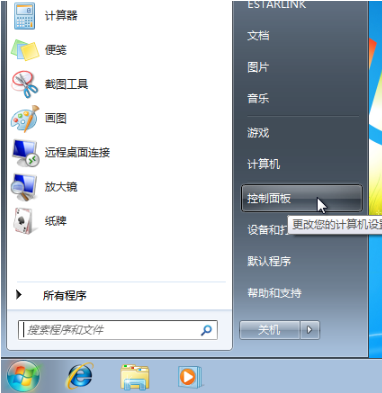
#2. [システムとセキュリティ] の [コンピュータのバックアップ] をクリックします。
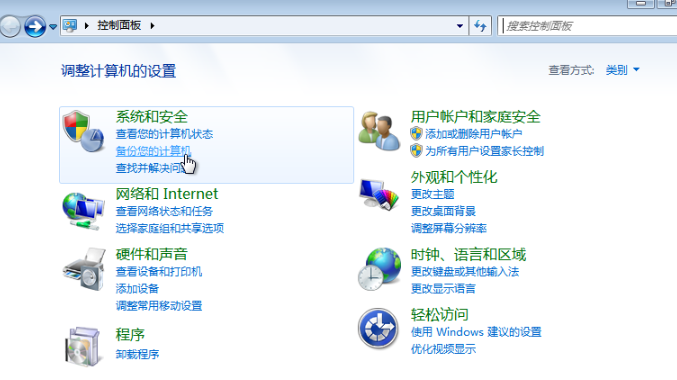
3. 左側の[システムイメージの作成]をクリックします。
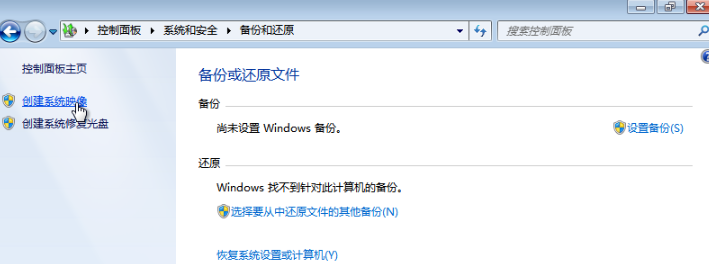
#4. バックアップを C ドライブ以外のディスクに保存し、[次へ] をクリックします。
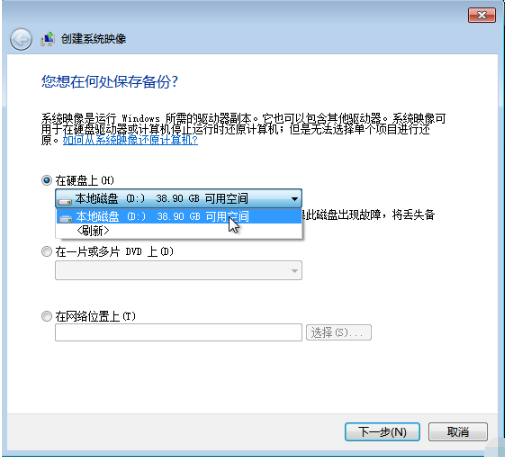
5. [バックアップ開始]をクリックします。
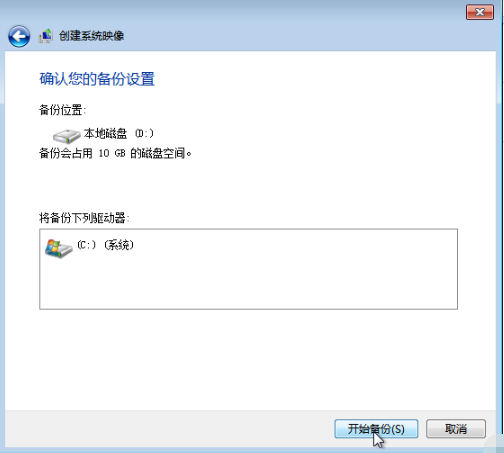
#6. バックアップが成功すると、システム修復ディスクの作成を求めるメッセージが表示されるので、[いいえ] をクリックします。
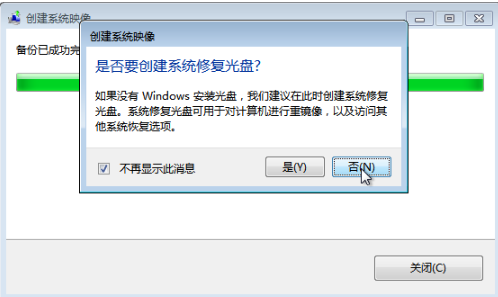
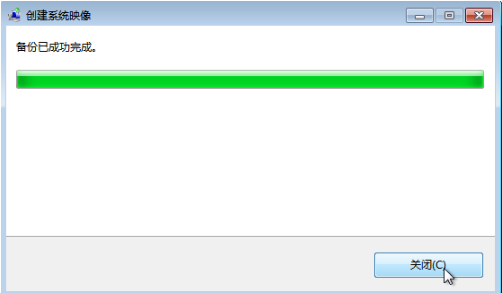
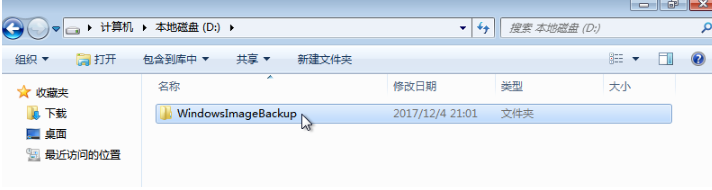
以上がwin7コンピュータシステムをバックアップする方法の詳細な説明の詳細内容です。詳細については、PHP 中国語 Web サイトの他の関連記事を参照してください。
このウェブサイトの声明
この記事の内容はネチズンが自主的に寄稿したものであり、著作権は原著者に帰属します。このサイトは、それに相当する法的責任を負いません。盗作または侵害の疑いのあるコンテンツを見つけた場合は、admin@php.cn までご連絡ください。

人気の記事
レポ:チームメイトを復活させる方法
3週間前
By 尊渡假赌尊渡假赌尊渡假赌
スプリットフィクションを打ち負かすのにどれくらい時間がかかりますか?
3週間前
By DDD
R.E.P.O.説明されたエネルギー結晶と彼らが何をするか(黄色のクリスタル)
1週間前
By 尊渡假赌尊渡假赌尊渡假赌
ハローキティアイランドアドベンチャー:巨大な種を手に入れる方法
3週間前
By 尊渡假赌尊渡假赌尊渡假赌

人気の記事
レポ:チームメイトを復活させる方法
3週間前
By 尊渡假赌尊渡假赌尊渡假赌
スプリットフィクションを打ち負かすのにどれくらい時間がかかりますか?
3週間前
By DDD
R.E.P.O.説明されたエネルギー結晶と彼らが何をするか(黄色のクリスタル)
1週間前
By 尊渡假赌尊渡假赌尊渡假赌
ハローキティアイランドアドベンチャー:巨大な種を手に入れる方法
3週間前
By 尊渡假赌尊渡假赌尊渡假赌

ホットな記事タグ

メモ帳++7.3.1
使いやすく無料のコードエディター

SublimeText3 中国語版
中国語版、とても使いやすい

ゼンドスタジオ 13.0.1
強力な PHP 統合開発環境

ドリームウィーバー CS6
ビジュアル Web 開発ツール

SublimeText3 Mac版
神レベルのコード編集ソフト(SublimeText3)

ホットトピック
Gmailメールのログイン入り口はどこですか?
 7293
7293
 9
9
 7293
7293
 9
9
Java チュートリアル
 1622
1622
 14
14
 1622
1622
 14
14
CakePHP チュートリアル
 1342
1342
 46
46
 1342
1342
 46
46
Laravel チュートリアル
 1259
1259
 25
25
 1259
1259
 25
25
PHP チュートリアル
 1206
1206
 29
29
 1206
1206
 29
29
 一般的に使用される Linux システムのバックアップおよびリカバリ コマンド
Aug 03, 2023 pm 04:23 PM
一般的に使用される Linux システムのバックアップおよびリカバリ コマンド
Aug 03, 2023 pm 04:23 PM
一般的に使用される Linux システムのバックアップおよびリカバリ コマンド
 Win10 でシステムをバックアップする方法 Win10 での完全なシステム イメージ バックアップの作成に関するチュートリアル
Jun 25, 2024 pm 10:38 PM
Win10 でシステムをバックアップする方法 Win10 での完全なシステム イメージ バックアップの作成に関するチュートリアル
Jun 25, 2024 pm 10:38 PM
Win10 でシステムをバックアップする方法 Win10 での完全なシステム イメージ バックアップの作成に関するチュートリアル
 Kirin OS のシステム バックアップおよびリカバリ ツールはデータの保護にどのように役立ちますか?
Aug 06, 2023 pm 04:49 PM
Kirin OS のシステム バックアップおよびリカバリ ツールはデータの保護にどのように役立ちますか?
Aug 06, 2023 pm 04:49 PM
Kirin OS のシステム バックアップおよびリカバリ ツールはデータの保護にどのように役立ちますか?










